电脑删除多余的账号
1、有时电脑打开进入Windows界面前会有一个账号的界面,这里显示多如图,有时不想要那么多个,怎么删除呢,往下看
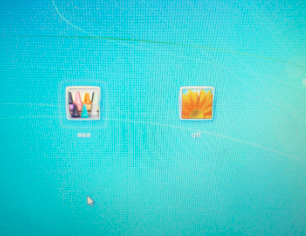
2、点击开始-->控制面板,进入控制面板页面,如图
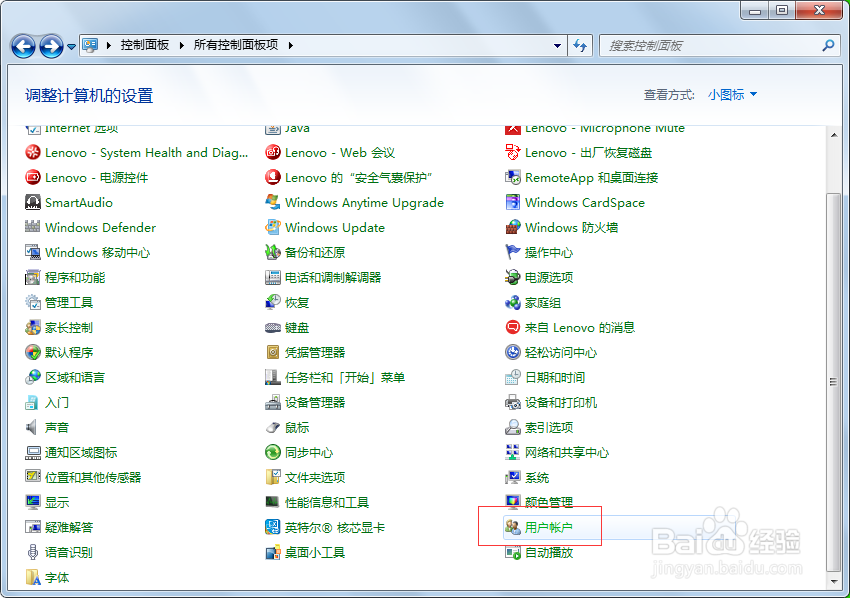
3、点击用户账号,进入到该页面,这里显示的账户是你登录的账户,注意,要删除的 账号不能是你登录的账号
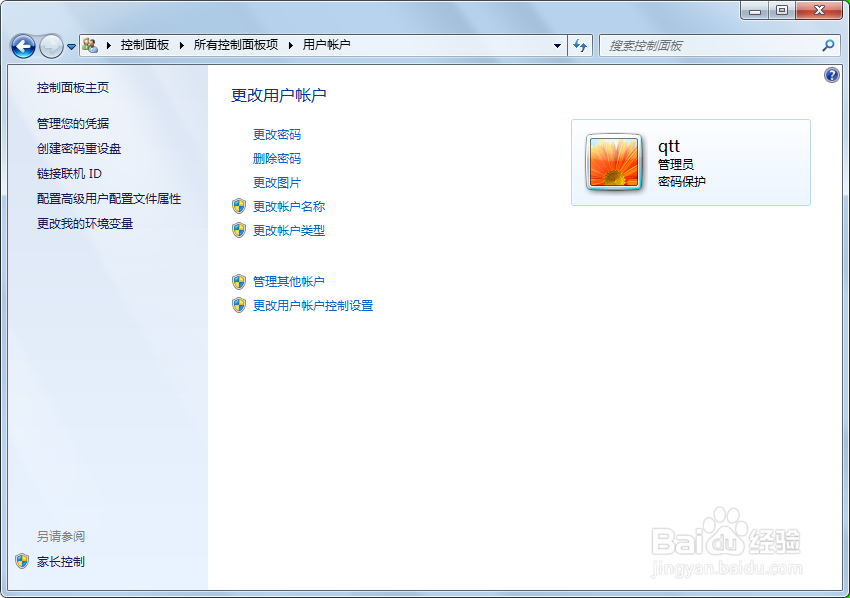
4、点击管理其他账户,进入账户列表页面,如图
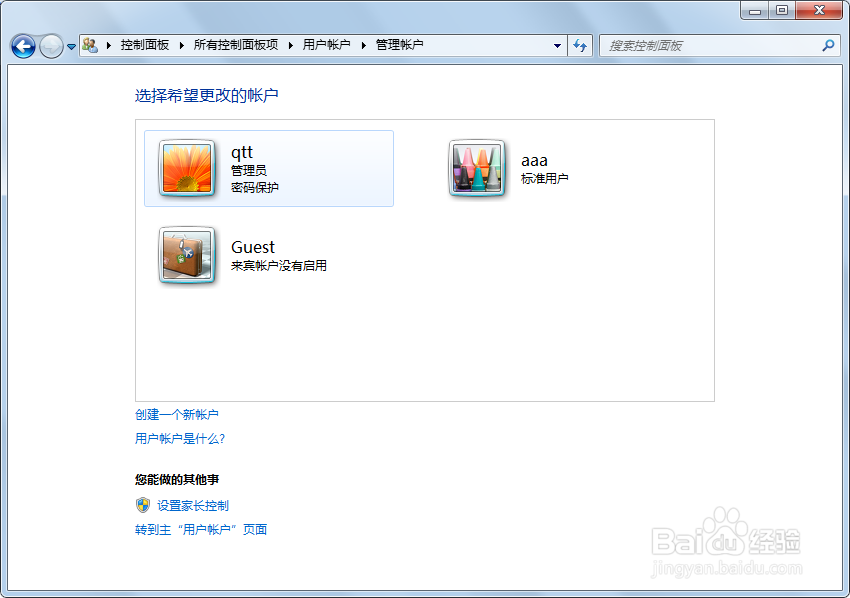
5、点击你要删除的账号,进入到这个账户的更改界面,如图

6、在更改页面中点击删除账户,进入删除账户页面,先提升是否删除该账户的文件,看自己选择,选择删除或保存,进入下一个页面删除账户,

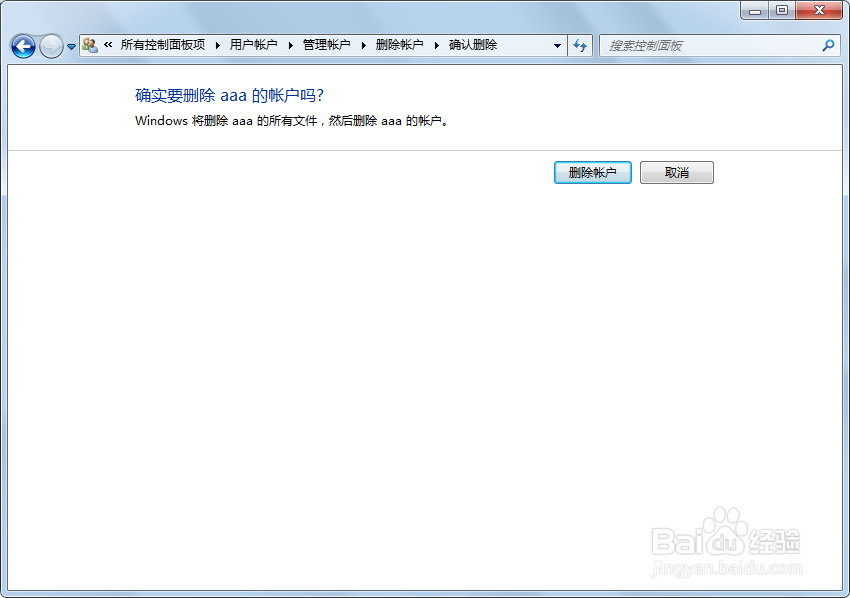
7、删除完账户,回到账户列表页面就看不到删掉的账户了,下次电脑开机也不会再显示这个账户了
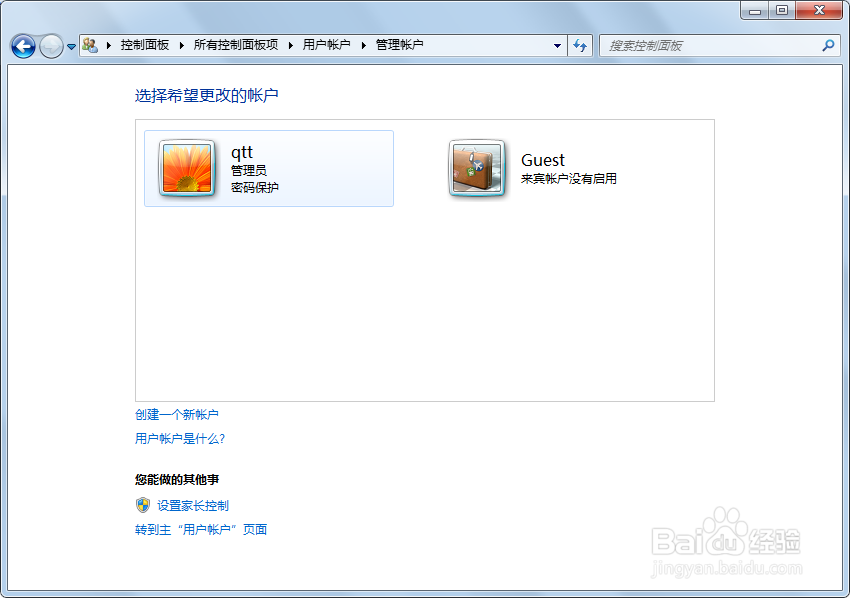
声明:本网站引用、摘录或转载内容仅供网站访问者交流或参考,不代表本站立场,如存在版权或非法内容,请联系站长删除,联系邮箱:site.kefu@qq.com。
阅读量:177
阅读量:29
阅读量:137
阅读量:30
阅读量:195